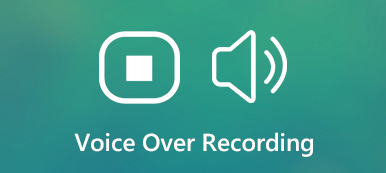Herhangi bir beceri olmadan, ayrıca Küresel Saldırı rekoru (CS: GO) bilgisayarınızda oyun oynayın ve oyun kayıtlarını yeni başlayan biri olsanız bile 4 adımda Twitch'te paylaşın.
Bedava indirBedava indirCounter-Strike: Global Offensive (CS: GO), Windows, Mac, Linux, Xbox 360 ve PlayStation 3'te çok oyunculu birinci şahıs nişancı video oyunudur. Counter-Strike serilerinden biri olarak, övgü için olumlu eleştiriler aldı. 2012'de piyasaya sürülmesinden bu yana oynanış ve öncüllere sadakat. Ayda yaklaşık 11 milyon oyuncuyu çekmiş ve 2015'te hayranların tercih ettiği yılın sSports Oyunu ödülünü kazanmıştır.
Hiç şüphe yok ki oyun çok popüler ve dünyada büyük ilgi görüyor.
Bir video oyunu kaydetmek çok moda ve CS:GO oyununu kaydetmek, Twitch'te epik olayları paylaşmak için akıllıca bir fikir.
Bu yazı, Windows ve Mac bilgisayarlarda CS: GO'yu adım adım kaydetmenin 2 kolay yolunu paylaşıyor.

- Bölüm 1. Windows ve Mac Bilgisayarda CS: GO Nasıl Kaydedilir
- Bölüm 2. CS: Windows 10'da Xbox Game Bar ile GO Nasıl Kaydedilir
- Bölüm 3. CS: GO SSS
Bölüm 1. Windows ve Mac Bilgisayarda CS: GO Nasıl Kaydedilir
İster Twitch'te öne çıkanları paylaşmak ister sosyal platformlarda daha fazla beğeni kazanmak istiyorsanız, ilk yol CS:GO oynanışını yakalamanın önerilen yoludur.
Bugüne hızlı bir şekilde ilerleyin, bir oyun kaydetmek için yalnızca oyun oynama pencerenize ve yorumunuza ihtiyacınız var. Bu yüzden Apeaksoft Ekran Kaydedici geliyor.
Apeaksoft Ekran Kaydedici Windows ve Mac bilgisayarda CS: GO oyunlarını sorunsuz bir şekilde kaydetmek için oyun yakalama yazılımıdır. Hepsi bir arada oyun kaydedici ve editördür. Harika oyun sunumları oluşturmak için masaüstünüzden, tarayıcınızdan, uygulamanızdan ve web kameranızdan herhangi bir bölge kaydedilebilir.
Oyun kaydedici olarak aşağıdaki noktalardan yararlanabilirsiniz:
 Tavsiye
Tavsiye- Kayıt CS: GO, 4x3840'a kadar 2160K Ultra HD kalitesinde.
- CS: GO videoları kaydederken gerçek zamanlı çizimi (çizgi, şekil, ok, metin vb.) Destekleyin.
- Yerel disk alanına bağlı olarak zaman sınırı kaydı yoktur.
- 60 fps'ye kadar yüksek kare hızı kaydını destekleyin.
- Mikrofondan kendi sesinizle oyun videosunu kaydedin.
- CS: GO için resim içinde resim oyunu kaydı oluşturun.
Bilgisayarınızdaki oyunu yakalamak için en iyi CS: GO oyun kayıt yazılımını nasıl kullanacağınızı kontrol edelim.
1 Adım. CS: GO oyun kaydedicisini indirin
Aşağıdaki indirme bağlantısını tıklayarak oyun kaydediciyi bilgisayarınıza ücretsiz indirin. Hemen başlatmak için ekrandaki talimatları izleyin. Hem Windows hem de Mac sürümleri vardır ve istediğinizi indirebilirsiniz.
Pencereyi başlatın, üç ana özelliği göreceksiniz, Video Kaydedici, Ses kaydedici ve ekran Yakalama. Burada seçmeliyiz Video Kaydedici.

2 Adım. Oyun kayıt ayarlarını özelleştirin
Burada kayıt alanını seçmeniz gerekir. Her Şey Dahil or görenek.
Oyunu tam ekran oynarsanız, Her Şey Dahil kayıt modu. Aksi takdirde, tıklamanız yeterlidir görenek Oyun penceresini veya serbest dikdörtgen bölgeyi istediğiniz gibi seçmek için.

Bundan sonra, ses kayıt kaynağını seçmelisiniz.
Kendi oyun yorumunuzu eklemek için açmanız gerekir Mikrofon. Gelince Sistem Ses, etkinleştirmek veya devre dışı bırakmak için isteğe bağlıdır.

Bundan sonra, kısayol tuşları, çıkış ayarları, kayıt, fare vb. için kayıt ayarlarını yapmak için dişli düğmesine tıklayabilirsiniz.

Burada fare tıklamaları, çıktı dosyası biçimini MP4, MOV, WMV vb. Olarak yapmak için her sekmeye geçmeniz ve kısayol tuşlarını kaydı durdurmak / sürdürmek, web kamerasını etkinleştirmek vb.

3 Adım. Kayıt CS: GO oyunu
Tüm ayarlar iyi özelleştirilse de, REC düğmesine basarak oyunu kaydetmeye başlayın.
Kayıt yaparken, resim yazısı eklemek, çizgi çizmek vb. İçin düzenle düğmesini tıklayabilirsiniz.

4 Adım. CS Kaydet: GO oyun kaydı
Durdur düğmesine tıkladığınızda önizleme penceresine yönlendirileceksiniz.
Önizlerken, Klips oyun kayıt dosyanızdaki istenmeyen kısımları kesmek için. Tıkla İndirim düğmesine basarak videoyu yerel bilgisayara kaydedin.
Dosyayı kaydettikten sonra, dosyayı doğrudan Facebook, Twitter vb.'ye yüklemek için paylaş düğmesine tıklayabilirsiniz.

Hepsi bu kadar.
4 adımda CS: GO oyununu herhangi bir sınırlama olmadan Windows ve Mac bilgisayara kaydedebilirsiniz.
Xbox ve PlayStation 3'te CS: GO kaydetmeyi buradan öğrenin:Bölüm 2. CS: Windows 10'da Xbox Game Bar ile GO Nasıl Kaydedilir
Birinci bölümde belirtilen oyun kaydedicinin yanı sıra, OBS, Fraps, Action! Vb. Gibi diğer oyun kayıt yazılımlarını da bulabilirsiniz. Oyun kayıt yazılımı üçüncü taraflardan popülerdir. Ancak, burada Windows, Xbox Game Bar'da ücretsiz yerleşik oyun kaydedicisini önereceğiz.
Xbox Game Bar, birçok kullanıcı tarafından ihmal edilebilecek bir oyun kaydedicidir, ancak CS: GO'yu Windows 10 bilgisayarına rahatlıkla kaydeder.
Kesin süreci parçalayalım.
Adım 1. Windows 10'da Xbox Game Bar yakalamayı etkinleştirin
Windows 10 bilgisayarındaki arama işlevini kullanarak Oyun Çubuğu'nda arama yapın ve açın.
Alternatif olarak, Ayarlar, tıkla E-spor ve Oyunlar buton. Ardından Oyun çubuğu tıklayın.
Bundan sonra açın Oyun çubuğunu kullanarak oyun klipleri, ekran görüntüleri ve yayın kaydedin.

Adım 2. Oyun kayıt ayarlarını yapın
Altında Klavye kısayolları modunda, ekran görüntüsü almak, kayıt yapmak, Oyun Çubuğunu açmak, kaydı başlatmak / durdurmak için oyunun kısayol tuşu ayarlarını yapmanız gerekir.

CS: GO oyununu arka planda kaydetmek için, Ele geçirmek sekmesini sol tarafa getirip açın Ben oyun oynarken arka planda kayıtve maksimum kayıt süresini ayarlayın.
not: Arka planda CS: GO oyun kaydı yalnızca 15 saniye ile 10 dakika arasında sürer.

3. Adım. Game Bar ile oynanışı kaydedin
Kaydetmek istediğiniz oyun alanında gezinin ve Windows + Alt + G Oyun Çubuğu yakalama penceresini açmak için
Tıkla Kayda başla buton. Oyun pencerenizin sağ üst köşesinde, oyunun kaydedildiğini belirten bir zamanlayıcı görünecektir.

Oyun kaydını bitirmek için durdur düğmesine tıklayın ve oyun video kaydını bilgisayarınızda kullanıcı hesabının Videoları \ Yakalamalar MP4 olarak kaydedin.

Bu yol yalnızca Windows 10 kullanıcılarında mevcuttur ve maksimum oyun kaydı süresi 30 dakikadan 4 saate ve arka planda kayıt için 10 dakikaya kadardır. Öğrenmek için buraya tıklayın Steam'de nasıl kayıt yapılır.
Bölüm 3. CS: GO SSS
CS: GO ücretsiz mi?
Evet, CS: GO şu anda ücretsiz. Sınırlı sayıda madde düşmesi ve silah kutusu ile yeni oyuncular için tam ücretsiz bir oyundur.
CS: GO ölüyor mu?
Hayır. CS: GO hala her gün akışta en çok oynanan üçüncü oyunlarda oturuyor. Ancak, PlayerUnknown's Battlegrounds ve Fortnite'ın piyasaya sürülmesi nedeniyle, bazı sıradan CS: GO oyuncuları BR türüne göç etti.
CS: GO 18+ için mi?
CS: GO oynamak için 18 yaş üstü yoktur. Bu oyunda yaş sınırı uygulanmaz.
Sonuç
Oynanışı kaydetmek, Twitch ve Facebook'un hayran kazanma eğilimidir. En popüler oyun olan CS:GO, birçok oyun oyuncusunun tercihi olmuştur. Bu makale, Windows ve Mac bilgisayarda CS:GO oynanışını kaydetmenin 2 kolay yolunu paylaşıyor ve istediğiniz yolu seçebilirsiniz.
CS: GO oyununu kaydetmek için bir öneriniz var mı?
Yorumlarınızı aşağıya yazarak bana bildirin.